
acer aspire 重装系统,Acer Aspire笔记本系统重装全攻略
时间:2024-11-25 来源:网络 人气:
Acer Aspire笔记本系统重装全攻略
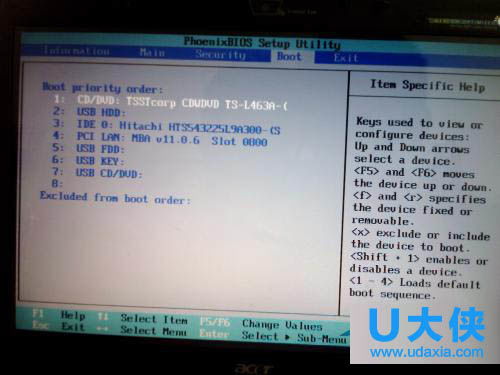
随着电脑使用时间的增长,系统可能会出现各种问题,重装系统成为了一种常见的解决方案。本文将详细介绍Acer Aspire笔记本系统重装的步骤和注意事项,帮助您轻松完成系统重装。
一、重装系统前的准备工作

在进行系统重装之前,以下准备工作是必不可少的:
备份重要数据:在重装系统之前,请确保将所有重要数据备份到外部存储设备,如U盘、硬盘或云存储服务,以防止数据丢失。
准备安装介质:您可以选择使用U盘或光盘作为安装介质。对于Acer Aspire笔记本,推荐使用U盘,因为其读取速度通常快于光盘。
下载系统镜像:从官方网站或可靠的来源下载您需要的操作系统镜像文件。请确保下载的镜像文件与您的笔记本硬件兼容。
确认驱动程序:在重装系统后,您可能需要安装一些硬件驱动程序,如显卡、网卡和声卡驱动。在重装前,请提前下载并保存这些驱动程序。
二、Acer Aspire笔记本系统重装步骤
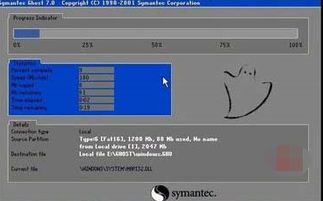
以下是Acer Aspire笔记本系统重装的详细步骤:
制作启动U盘:使用U盘启动制作工具(如Rufus)将系统镜像文件写入U盘。
进入BIOS设置:开机时按下F2键进入BIOS设置,将启动顺序设置为从U盘启动。
选择U盘启动:在启动菜单中选择U盘启动,然后按Enter键。
开始安装系统:按照屏幕上的提示进行操作,选择安装分区,然后开始安装系统。
安装驱动程序:系统安装完成后,根据需要安装之前下载的驱动程序。
三、Acer Aspire笔记本系统重装注意事项
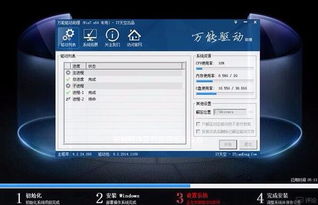
在重装系统过程中,以下注意事项需要特别注意:
确保U盘启动:在进入BIOS设置时,确保将启动顺序设置为从U盘启动,否则无法从U盘启动安装系统。
选择正确的分区:在安装系统时,请确保选择正确的分区进行安装,否则可能会覆盖其他数据。
耐心等待:系统重装过程可能需要一段时间,请耐心等待,不要随意中断。
安装驱动程序:在安装系统后,请根据需要安装相应的驱动程序,以确保硬件正常工作。
Acer Aspire笔记本系统重装并不复杂,只需按照以上步骤进行操作即可。在重装系统之前,请务必做好备份工作,并确保所有准备工作已完成。祝您重装系统顺利,电脑运行更加流畅。
相关推荐
教程资讯
教程资讯排行













